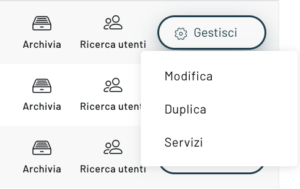Cliccando sulla dashboard principale la voce “Target” e quindi accedendo alla sezione “Segmenti”, è possibile, in ogni momento, gestire la priorità di ogni segmento.
La priorità per i segmenti è un’impostazione importante in quanto permette di comunicare al motore di intelligenza artificiale di Blendee a quale segmento dare importanza qualora un utente si trovi ad essere presente (come speso avviene) in più segmenti.
Creando un nuovo segmento, è possibile scegliere che priorità assegnare a questo.
Cliccando su “Nuovo Segmento” si aprirà un popup dove inserire delle informazioni per procedere con la configurazione.
Tra queste c’è il campo priorità.
All’interno del menu a tendina che appare cliccando sul campo, è possibile selezionare la priorità da assegnare al segmento, scegliendo tra un valore compreso tra 10 e 100, dove 10 è il valore più alto.
Questo ci permette di creare anche alberature di segmenti caratterizzati da caratteristiche simili ma priorità differenti.
Per modificare la priorità di un segmento già esistente basterà andare nell’elenco dei segmenti e cliccare sul pulsante Modifica corrispondente all’elemento che vogliamo modificare.
A questo punto si aprirà la pagina per l’impostazione dei filtri e sarà necessario cliccare sull’icona modifica ![]() vicino al nome del segmento. Si aprirà una finestra per modificare le impostazioni del segmento, tra cui la priorità.
vicino al nome del segmento. Si aprirà una finestra per modificare le impostazioni del segmento, tra cui la priorità.
Una volta apportata la modifica basterà cliccare sul pulsante Conferma.
Thanks for contributing!